En este post voy a cubrir sobre la herramienta de depuración de la secuencia de tareas de SCCM, que viene con Configuration Manager technical preview 1905 release. Siempre estoy emocionado de usar las nuevas herramientas que se hornean en SCCM construye. Especialmente los builds de la vista previa técnica. Creo que las herramientas son la forma más fácil de resolver los problemas y solucionarlos.
Si usted está siguiendo las versiones de la vista previa técnica de SCCM, un montón de nuevas herramientas se han añadido a la versión de vista previa técnica 1905. Aquí está mi post sobre las características de SCCM TP 1905. Entre las nuevas características y herramientas añadidas en la vista previa técnica de SCCM 1905, quería probar la herramienta depuradora de secuencias de tareas del Administrador de configuración.
El depurador de secuencias de tareas es una nueva herramienta de solución de problemas en la vista previa técnica de SCCM 1905. Cuando se hace clic con el botón derecho en una secuencia de tareas, se obtiene una nueva opción llamada depuración. Se despliega una secuencia de tareas en modo de depuración a una colección de dispositivos. Cuando arranca PXE el equipo cliente, le permite recorrer la secuencia de tareas para ayudar a la solución de problemas y a la investigación.
En primer lugar, recuerde que la herramienta de depuración actualmente sólo funciona en Windows PE. Así que primero debe desplegar la secuencia de tareas en modo de depuración y sólo entonces se puede utilizar.
Dado que la herramienta de depuración de la secuencia de tareas del Administrador de configuración aún no se ha añadido a las construcciones de la rama actual, puede probar esta herramienta en su configuración de laboratorio. He utilizado esta herramienta en mi configuración y funciona bien.
Herramienta del depurador de secuencias de tareas de SCCM
Para utilizar el depurador de secuencias de tareas de SCCM
- En la consola de Configuration Manager, vaya a la Biblioteca de software>Sistemas operativos.
- Seleccione secuencias de tareas.
- Seleccione una secuencia de tareas. En el grupo Deployment de la cinta, seleccione Debug.
- Siga los pasos del asistente y despliegue la TS en una colección de dispositivos.
- PXE boot the client y la herramienta SCCM Task Sequence debugger debería aparecer.
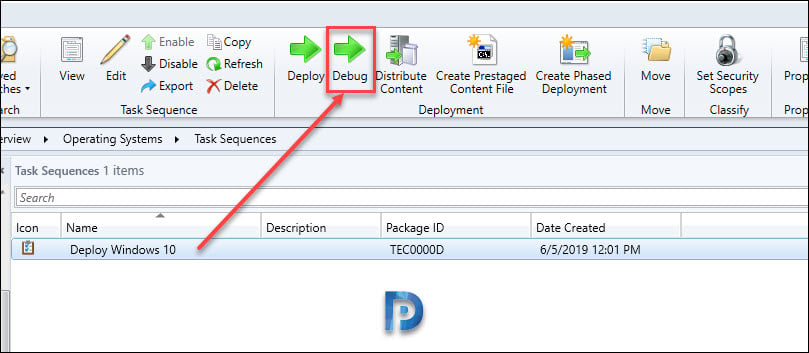
Así es como se ve la herramienta SCCM debugger. Tenga en cuenta que todavía puede presionar la tecla F8 y lanzar el símbolo del sistema. La herramienta de depuración no restringe eso de ninguna manera.
Déjeme cubrir algunos controles del depurador.
- Paso – Ejecuta el siguiente paso en la secuencia de tareas.
- Ejecutar – Ejecuta la secuencia de tareas normalmente hasta el final o el siguiente punto de interrupción desde la posición actual.
- Establecer actual – Este control le permite omitir pasos o moverse hacia atrás. Para utilizarlo debe seleccionar primero un paso en el depurador y luego seleccionar Set Current. Esta acción mueve el puntero actual a ese paso.
- Set Break – Este control añade un punto de interrupción en el depurador. Usted selecciona un paso y hace clic en Set Break.
- Quit – Utilice esta opción para salir del depurador y detener el TS.


Hola, soy Prajwal Desai. Durante los últimos años he estado trabajando en múltiples tecnologías como SCCM / Configuration Manager, Intune, Azure, Seguridad, etc. He creado este sitio para poder compartir información valiosa con todos.